
Inhoudsopgave:
- Auteur John Day [email protected].
- Public 2024-01-30 11:17.
- Laatst gewijzigd 2025-01-23 15:01.


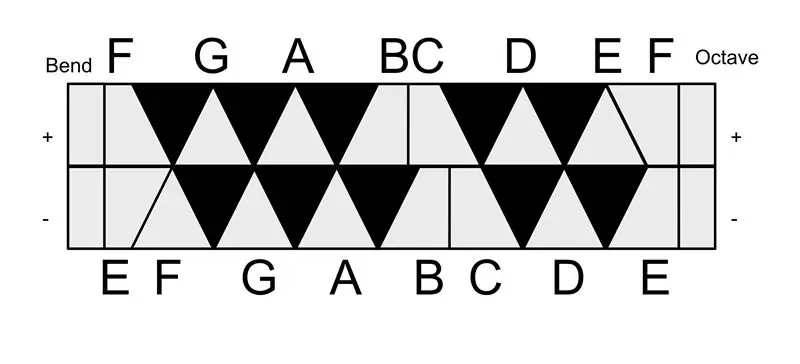
In de afgelopen jaren hebben een aantal synthesizerfabrikanten "desktop semi-modulaire" instrumenten uitgebracht. Ze hebben over het algemeen dezelfde vormfactor als het modulaire synthesizerformaat van Eurorack en de meeste zijn waarschijnlijk bedoeld als een gateway-medicijn in de wereld van modulair. (Zoals verslavingen gaan, is het een van de veiligere.)
Ik ben hard gevallen voor de marketing vrees ik.
Hoewel ik dol ben op de Moogs en Behringers, bleef ik lezen over de Make Noise "0-Coast". Tegelijkertijd zag ik deze promotievideo's met Suzanne Ciani, Kaitlyn Aurelia Smith, Todd Barton, Allesandro Cortini, enz. die me wenken tot (wat voor mij in ieder geval was) een nieuw soort muzieksynthese-mentaliteit: "West-coast-synthese’, heette het in het algemeen.
Het algemene verschil tussen dit en waar ik mee ben opgegroeid (zoals meestal wordt uitgelegd) is dat Bob Moog "oostkust" (of subtractieve) synthese creëerde met een focus op het emuleren van traditionele instrumenten door natuurlijke, basale golfvormen te creëren en uiteinden of banden van het spectrum terwijl u de volume-envelop vormgeeft. Don Buchla, aan de andere kant van de VS, werkte aan de creatie van een elektronisch instrument dat klonk als niets dat ooit eerder had bestaan, met de nadruk op timbrale verrijking en complexe golfvorming. (Overigens wordt het verschil vaak voorgesteld als een rivaliteit of een tweedeling tussen de twee, maar in tegenstelling tot Biggy en Tupac in wat waarschijnlijk een meer bekende rivaliteit tussen de oostkust en de westkust is, hadden Buchla en Moog, voor zover ik kan zien, een heel warm gevoel voor elkaar en spraken in gloeiende bewoordingen over elkaar. Ook de meeste artiesten die Buchla- of Serge-instrumenten gebruiken, hebben ook subtractieve synths in het arsenaal.)
Hoe dan ook, dat brengt ons bij de Make Noise. De 0-Coast wordt op de markt gebracht als een synthesizer die elementen van zowel oost- als westkustsynthese bevat, maar aan geen van beide "trouw" heeft. Het feit dat het echter echt de enige desktop-eenheid is die beschikbaar is met functies aan de westkust, maakt het een opvallende verschijning als vertegenwoordiger van de westkust onder semi-desktop-mods. Ik werd meteen verliefd op de mijne. Het komt het dichtst in de buurt van een Buchla die de meesten van ons die van synths houden, maar niet voor de kost optreden, zich kunnen veroorloven.
Het enige dat ik zou veranderen aan de 0-Coast is dat (ondanks Krell-patches) het geen ingebouwde prestatiecontrole heeft. Meestal is het gekoppeld aan een Arturia of een Korg, maar mijn Keystep was zoveel breder dan de 0-Coast dat ik het een beetje onbevredigend vond. Buchla wordt vaak geciteerd omdat hij "zwart-witte toetsen" wilde vermijden, omdat dat je dwingt te denken als een pianist in plaats van als een synthesizer, en je kunt de resultaten zien in de controllers die hij bedacht. Toen ik me dat herinnerde, werd ik geïnspireerd om mijn eigen eerbetoon aan Don Buchla te creëren in de vorm van deze capacitive-touch midi-controller voor mijn 0-Coast, "The Oceania".
Stap 1: Materialen
De materialen moeten voor elke maker redelijk bekend en gemakkelijk verkrijgbaar zijn - het proces en de tijd zijn gecompliceerd. Je hebt nodig:
Materialen
1 Arduino Mega-Ik raad de mini-stijl aan (zoals deze bij Amazon) om het gemakkelijker te maken om onder de sensorpads te monteren, maar het is niet absoluut noodzakelijk. Je zou misschien zelfs een Uno/Genuino of Mini of Feather kunnen gebruiken, maar daarvoor zou je de ADC-pinnen waarschijnlijk als digitaal moeten behandelen en ik weet niet of de standaard capaciteitsroutine daarop werkt. En de programmering moet je zelf uitvinden.
2 220Ω weerstanden
1 stereo 3,5 mm phono-aansluiting
1 enkelzijdig blad van koper bekleed (gebruikt voor het etsen van uw eigen PCB's) minimaal 9"x2 3/4"
Gestrande aansluitdraad (hoe dunner hoe beter - ik gebruikte deze 30AWG, opnieuw van Amazon)
Soldeer
Iets waar je van houdt en waar je comfortabel mee kunt werken om het op te monteren
Stereo TRS 3,5 mm mannelijk-naar-mannelijk kabel
Gereedschap
Een tafelzaag (als alternatief zou een CNC- of lasersnijder u waarschijnlijk betere resultaten geven als u weet wat u doet.)
Een soldeerbout en soldeergereedschap, waaronder tangen, flush-cutters en draadstrippers
Een printer (papier, niet 3-d)(maar misschien ook 3-d)
Een rechte rand
Een permanente marker/markers
Een boormachine (een kolomboormachine of roterende gereedschapspers zou het beste zijn.)
Een roterend gereedschap of bestand
Staalwol (optioneel)
Stap 2: De niet-toetsen
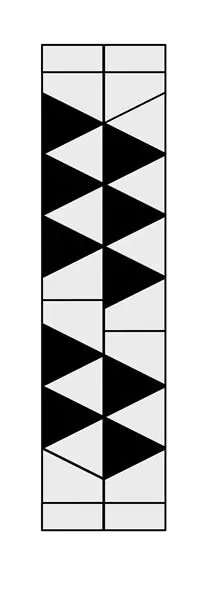

Print de omgekeerde (verticale) versie van het meegeleverde patroon (degene waar geen notitieletters op staan) en knip de twee rijen in de rechter en linker stroken. Snijd vervolgens de met koper beklede stroken in twee stroken van dezelfde grootte als de twee stroken papier (elk moet 8 7/8" x 1 ⅛") zijn. Plak de papieren stroken aan de achterkant van de stukken met koper beklede stukken en gebruik een permanente marker, markeer de hoeken van de driehoeken, parallellogrammen en rechthoeken op de randen van de koperen bekleding en gebruik vervolgens een richtliniaal om ze te verbinden, zodat je iets hebt dat lijkt op de laatste foto met deze stap.
Stel vervolgens het tafelzaagblad heel voorzichtig zo in dat het zaagblad nauwelijks boven het tafelniveau snijdt. Het punt is om een bladbreedte van de koperen kant van de bekleding te verwijderen, maar niet door het glasvezelsubstraat te snijden (althans niet substantieel). koper bekleed om te zien dat het blad niet te hoog en niet te laag is. Snijd de bekleding af met behulp van de lijnen op de achterkant als geleiders om het mes uit te lijnen. U wilt een hoekgeleider met een verlenging gebruiken. De diagonale lijnen moeten allemaal 62,5˚ zijn. Ga langzaam. Zoals je kunt zien, kwamen mijn sneden niet zo perfect uit als ik had gehoopt. Zodra de kanalen in de bekleding zijn gesneden, wil je alle ruwe koperen randen wegvijlen (bloed zou toch echt rotzooien met de capaciteit.) Ik nam wat staalwol mee om het een geborsteld gevoel te geven.
Neem natuurlijk alle gebruikelijke voorzorgsmaatregelen bij het werken met een tafelzaag. Draag een veiligheidsbril en gebruik een duwstok, en ALS JE NIET WEET WAT JE AAN HET DOEN bent, PROBEER DIT OOK NIET!
Als alternatief heb ik de PDF bijgevoegd in de hoop dat als iemand een CNC-machine of lasersnijder heeft, ze dit willen proberen, zodat ze de gevectoriseerde versie van de lay-out kunnen gebruiken en een professioneel ogende versie kunnen maken. (Deel de resultaten als je dit doet.)
Zodra de niet-sleutels in de bekleding zijn gesneden, boort u gaten met een zo klein beetje als uw pers aankan, zodat u nog steeds uw aansluitdraaddraden door de uiteinden of hoeken van de bovenste rijen van elk van de niet kunt krijgen. -sleutelstrips.
Als je wilt, kun je natuurlijk het gedoe en de kunstzinnigheid vermijden en een traditioneel toetsenbord knippen door regelmatige rechte lijngroeven over een strook bekleding te snijden en vervolgens kortere, dunnere stroken te knippen om daar bovenop te zitten (zoals de #/♭-toetsen.) Puffy double-stick tape zal waarschijnlijk voldoende isoleren zodat je de noten eronder niet zou activeren, maar dat is een onbeproefd vermoeden. Ik ben benieuwd waar je mee komt.
Stap 3: Elektronica


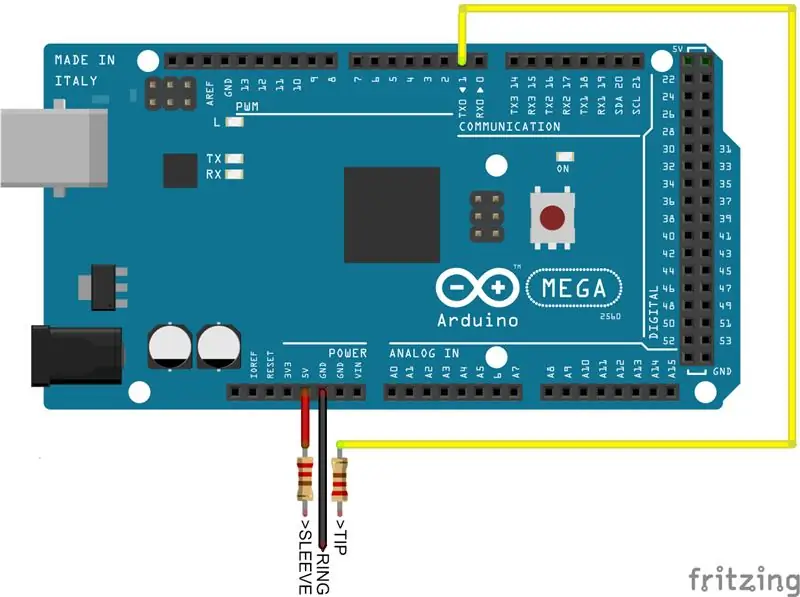
Soldeer een stuk aansluitdraad aan elk van de niet-sleutels door de draad vanaf de achterkant door de boorgaten te leiden en snijd de draad vervolgens gelijk af vanaf de koperen kant. Zonder al te technisch te zijn, denk na over hoe je het gaat monteren, en plan om de draad net lang genoeg te maken om van elke niet-sleutel in elke strip naar de Arduino te gaan zonder meer dan een paar mm extra draad. Soldeer vervolgens heel voorzichtig, één draad per keer, de draad van elke niet-sleutel naar de Arduino Mega-pin die overeenkomt met het nummer dat op elke niet-sleutel op de foto is gemarkeerd. Dit is het make-or-break deel van de operatie. Misschien wilt u doorgaan naar het programmeergedeelte en de functie van de toetsen testen na elke paar soldeerverbindingen. (Bijvoorbeeld op mijn originele versie, pin 13 overbrugd of zoiets en altijd lezen alsof het werd aangeraakt, dus ik moest code schrijven om te compenseren en alles erboven een pin-waarde te verplaatsen.)
Soldeer vervolgens een 220Ω-weerstand tussen de +5v op de Arduino en de sleeve-connector van de socket, en soldeer de andere weerstand tussen de Pin 1/TX-pin en de tipconnector van de socket. (Merk op dat de pinouts voor verschillende sockets kunnen variëren, dus het is aan jou om te bepalen welke verbinding dat is.) Soldeer ten slotte een stuk aansluitdraad tussen een Gnd-pin op de Arduino aan de ringconnector op de socket.
Zoals je kunt zien heb ik een klein stukje stripboard gebruikt om de weerstanden en socket te monteren, maar dat is niet absoluut noodzakelijk.
Na het solderen moet je de vlakke sneden van de gesoldeerde draad vijlen/schuren/draaien tot ze glad genoeg zijn om te spelen, en je kunt ervoor kiezen om een permanente marker te gebruiken om de niet-sleutels in elke gewenste configuratie te kleuren. Ik maakte de naar beneden gerichte driehoeken helemaal zwart als een visuele aanwijzing, maar ik testte een rode en een zilveren permanente marker en elk werkte (zilver verminderde vreemd genoeg de capaciteitsmetingen.)
Stap 4: Monteer het


Laten we niet te instrueren over dit deel. Gebruik alles waar je je prettig bij voelt als een steun. Ik heb gebeitst massief eiken gebruikt voor die klassieke synth-look (een knipoog naar de East Coast-afstamming), maar je kunt gebruiken wat je maar wilt. Ik heb hier bijvoorbeeld ook een CV-versie van gemaakt voor mijn Eurorack-koffer die op een PVC-plaatconstructie is gemonteerd. Je zou kunnen overwegen om een basis 3D te printen als je toegang hebt tot een printer met een bed dat breed genoeg is, of er zelfs een kartonnen basis voor maakt. Het maakt echt niet uit, zolang het de elektronica maar niet verstoort.
Zoals je kunt zien, heb ik (slordig) twee kanalen gerouteerd voor de draden aan de achterkant van de niet-sleutels, een uitsparing voor de elektronica aan de onderkant en een poort tussen de twee zodat ik de draden aan de met koper beklede stukken kon solderen en de Arduino voor montage en voer de Arduino eenvoudig door de poort. Het stuk aluminium heb ik gebruikt om de elektronica op te monteren (met behulp van plastic afstandhouders en een beetje hete lijm voor het contactdoosstrookbord.) Daarna schroefde ik het metaal in de basis en plaatste wat EVA-voetgeleiders op de bodem.
De niet-sleutels zijn aan de basis bevestigd met stroken gezwollen dubbelzijdig plakband, maar nogmaals, gebruik wat je wilt, zolang het de capaciteit of circuits niet verstoort.
Stap 5: Programmeer het
Als je nog nooit een Arduino hebt geprogrammeerd, dan ben je op de juiste site - er zijn waarschijnlijk honderden of duizenden 'ibles' over dit onderwerp, dus ik zal die grond niet opnieuw behandelen.
In het bijgevoegde zipbestand staan twee schetsen. Download en pak ze uit en voeg ze toe aan je Arduino-schetsbibliotheek.
De eerste schets (megaCapacitiveKeyboardTest) is een aanpassing van de Arduino readCapacitivePin-functie die hier is als een test die u laat zien welke toets wordt ingedrukt en de capaciteitswaarde ervoor terwijl deze in de seriële monitor wordt ingedrukt. Het laat je enkele waarden zien en test de verbindingen van de Arduino naar de niet-sleutels.
Laad dit op de Arduino, open de seriële monitor (zorg ervoor dat de seriële monitor op de juiste baud staat) en raak een paar niet-toetsen aan, waarbij je de waarden noteert voor de zwaarste en lichtste aanraking die je zou gebruiken om te spelen. Deze worden gebruikt voor de minCap (lichtste aanraking) en maxCap (zwaarste) waarden in de tweede schets (OceaniaMidi_Release), wat u daadwerkelijk op de controller laadt om hem als, nou ja, een controller te gebruiken. Als u de waarden moet aanpassen, doe dat dan, sla de schets opnieuw op en upload deze naar de Oceania.
Stap 6: Spelen
De enige stroom die nodig is om de Oceania te laten werken, is afkomstig van de Arduino, dus je kunt dezelfde kabel gebruiken als die je hebt gebruikt om de schets te uploaden en hem van stroom te voorzien vanaf je computer, of hem aansluiten op een telefoonoplader of een muurwrat - wat voor uitstapjes dan ook je zin en werkt met de Arduino die je hebt gebruikt.
Steek de male-to-male kabel in de Oceania-aansluiting en de Midi A-aansluiting van de 0-Coast of een andere compatibele synth en ga ervoor! De twee toetsen uiterst links (pinnen 29/28) fungeren als toonhoogteverbuiging en de twee uiterst rechtse (pinnen 30/31) verhogen en verlagen het octaaf waarin de noten worden verzonden.
De 0-Coast lijkt de neiging te hebben om vast te houden aan sommige notities die door de Arduino zijn verzonden, maar meestal kun je de hangende toon gewoon opnieuw aanraken en deze wordt uitgeschakeld. Ook als de 0-Coast is verbonden met de Oceania wanneer u de schets laadt, kan deze op een lage toon blijven hangen. Als dat gebeurt, zet u de 0-Coast gewoon uit en moet het verdwijnen.
Ten slotte komt het mij voor dat een van de dingen die het snijden van de met koper beklede bekleding veel schoner zou hebben gemaakt, een lasersnijder zou zijn geweest, dus als u dit nuttig vond, stem dan alstublieft op deze Instructable in de Epilog X-wedstrijd.
Veel plezier met spelen!
Aanbevolen:
Nog een andere instructie over het gebruik van de DIYMall RFID-RC522 en Nokia LCD5110 met een Arduino: 8 stappen (met afbeeldingen)

Nog een andere Instructable over het gebruik van de DIYMall RFID-RC522 en Nokia LCD5110 met een Arduino: waarom voelde ik de behoefte om nog een Instructable te maken voor de DIYMall RFID-RC522 en de Nokia LCD5110? Nou, om je de waarheid te zeggen, ik werkte ergens vorig jaar aan een Proof of Concept met beide apparaten en op de een of andere manier "misplaatst"
Acurite 5 in 1 weerstation met een Raspberry Pi en Weewx (andere weerstations zijn compatibel): 5 stappen (met afbeeldingen)

Acurite 5 in 1 weerstation met een Raspberry Pi en Weewx (andere weerstations zijn compatibel): Toen ik het Acurite 5 in 1 weerstation had gekocht, wilde ik het weer thuis kunnen controleren terwijl ik weg was. Toen ik thuiskwam en het instelde, realiseerde ik me dat ik het beeldscherm op een computer moest aansluiten of hun slimme hub moest kopen
MIDI 5V LED Strip Light Controller voor de Spielatron of andere MIDI Synth - Ajarnpa

MIDI 5V LED Strip Light Controller voor de Spielatron of andere MIDI Synth: Deze controller knippert driekleurige LED-striplichten voor 50 mS per noot. Blauw voor G5 tot D#6, rood voor E6 tot B6 en groen voor C7 tot G7. De controller is een ALSA MIDI-apparaat, dus MIDI-software kan tegelijkertijd met een MIDI-synthapparaat naar de LED's worden uitgevoerd
MOSFET AUDIOVERSTERKER (Low Noise en High Gain): 6 stappen (met afbeeldingen)

MOSFET AUDIOVERSTERKER (Low Noise en High Gain): Hallo jongens! Dit project is het ontwerp en de implementatie van een Low Power Audio-versterker met behulp van MOSFET's. Het ontwerp is zo eenvoudig als het zou kunnen zijn en de componenten zijn gemakkelijk verkrijgbaar. Ik schrijf dit instructable omdat ik zelf veel d
Hoe u uw eigen USB-autolader kunt maken voor elke iPod of andere apparaten die via USB worden opgeladen: 10 stappen (met afbeeldingen)

Hoe u uw eigen USB-autolader kunt maken voor elke iPod of andere apparaten die worden opgeladen via USB: maak een USB-autolader voor elke iPod of ander apparaat dat oplaadt via USB door een autoadapter aan elkaar te koppelen die 5v en een vrouwelijke USB-stekker uitvoert. Het belangrijkste onderdeel van dit project is om ervoor te zorgen dat de output van uw gekozen auto-adapter wordt ingezet
